Оперативное управление слоями, их свойствами и состоянием
Панель инструментов Object Properties, как уже упоминалось, содержит средства для оперативного управления слоями текущего чертежа.
- Раскрывающийся список Layer Control позволяет изменять состояние слоя. В каждой строке этого списка содержится пять значков, характеризующих состояние слоя и его цвет; кроме того, здесь же приведено имя слоя.
- Значок электрической лампочки управляет состоянием слоя включен/выключен. Если лампочка "горит", слой включен и все объекты, принадлежащие слою, отображаются на экране монитора. Если лампочка "погашена", слой выключен и все объекты, принадлежащие слою, не отображаются на экране монитора.
- Значок солнышко управляет состоянием слоя заморожен/разморожен. Если солнышко "светит", слой разморожен и все объекты, принадлежащие слою, отображаются на экране монитора. Если в строке показана снежинка, слой заморожен и все объекты, принадлежащие слою, не отображаются на экране монитора. Состояния слоя включен/выключен и заморожен/разморожен внешне одинаковы по воздействию на объекты, принадлежащие слою. Однако, если слой заморожен, то система AutoCAD в отличие от состояния слоя выключен, не регенерирует замороженные объекты, что приводит к экономии времени при выполнении операций с регенерацией.
- Значок солнышко и рамка, расположенная внизу справа, управляет состоянием слоя заморожен/разморожен в текущем видовом окне.
- Значок замка управляет состоянием слоя заблокирован/разблокирован. Если замок "закрыт", то все объекты, принадлежащие слою, недоступны для редактирования, несмотря на то что они отображаются на экране монитора. Если замок "открыт", то все объекты, принадлежащие слою, доступны для редактирования.
- Цветной квадрат указывает цвет слоя.
- Кнопка Make Objects Layer Current позволяет сделать текущим слой, которому принадлежит указанный объект. Для этого в рабочей зоне главного окна необходимо выбрать объект, а затем щелкнуть по кнопке. В результате программа AutoCAD сделает текущим слой данного объекта. Если необходимо, установку текущего слоя, соответствующего выбранному объекту, можно производить в командной строке с помощью команды AI_MOLC.
- Кнопка Layer Previous позволяет восстановить предыдущее состояние слоев. сли необходимо, восстановить предыдущее состояние слоев можно в командной строке с помощью команды LAYERP.
Комментарий:
Помимо рассмотренных средств инструментальная панель Object Properties имеет три раскрывающихся списка: Color Control, Linetype Control, Lineweight Control с помощью которых можно оперативно изменять цвет, тип и толщину линии объектов, принадлежащих слою. Кроме того, цвет, тип и толщину линии можно устанавливать непосредственно для каждого графического примитива с помощью команд COLOR, LINETYPE и LWEIGHT. Упомянутые команды имеют приоритет по отношению к свойствам линий, установленным в команде LAYER. Однако одновременное использование двух методов черчения – явное задание свойств каждой линии и использование техники слоев – не рекомендуется. Напомним еще раз, что наилучший способ структурировать чертеж – назначать цвета, типы линий и их толщину по слоям.
- Раскрывающийся список Color Control позволяет установить цвет для будущих объектов слоя и изменить цвет выбранных объектов. Список содержит семь основных цветов и два специальных: ByLayer и ByBlock. Пункт Other открывает диалоговое окно Select Color, где можно выбрать любой из цветов палитры системы AutoCAD.
Если необходимо, изменить цвет слоя можно в командной строке с помощью команды -COLOR.
- Раскрывающийся список Linetype Control позволяет установить тип линии для будущих объектов слоя и изменить тип линии выбранных объектов. Список содержит перечень предварительно загруженных типов линий и пункт Other, который открывает диалоговое окно Linetype Manager (рис. 2.6) загрузки файлов шаблонов типа линий.
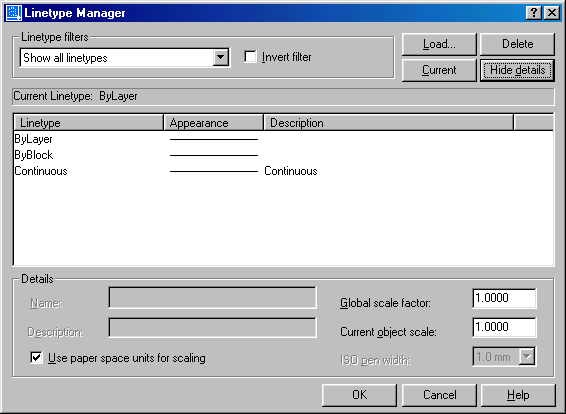
Рис. 2.6. Диалоговое окно Linetype Manager